Innosilicon A9規格

算法:Equihash
算力:60Ksol/s (+-8% )
功耗:620W +/-8%
尺寸:(L)360mm*(W)125mm*(H)155mm
重量:5.13KG (不含電源)
檢查開箱
1.組裝礦機之前將礦機拿起輕微搖晃,若有金屬之間的碰撞聲,請立刻聯繫售後處理。
2.檢查礦機的保修貼紙是否損壞(以算力板電源接口一端的保修貼紙為準),若有損壞請及時聯繫售後處理。
3.檢查礦機的兩個風扇是可以正常工作,若風扇有破損或者不能正常工作請及時聯繫售後處理。
礦機組裝
1.電源線連接
每塊算力板需插入2根電源線,控制板需插入一根電源線,如下圖紅色方框所示:
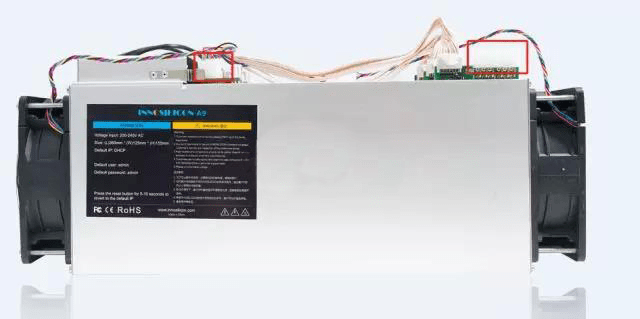
2.網線連接
將網線兩頭分別插入路由器和下圖所示的控制板網線接口中。

礦機設定
1.登陸IP
機器出廠默認是DHCP模式(此時控制板的Normal綠燈為閃爍狀態),請確認路由器的DHCP服務是開著的,機器開機後可以在路由器上或者使用IP掃描工具查找機器的IP。
接著在電腦瀏覽器地址欄輸入礦機IP並按確認鍵,進入礦機的後台控制頁面,建議使用Chrome瀏覽器。

2.修改礦池
登錄之後,您需要修改礦池設置,讓機器開始為您挖礦。點擊「Settings」下方的「pools」進入本頁面,即可開始設置礦池。
注:請在礦池URL前面添加協議「stratum+tcp://」
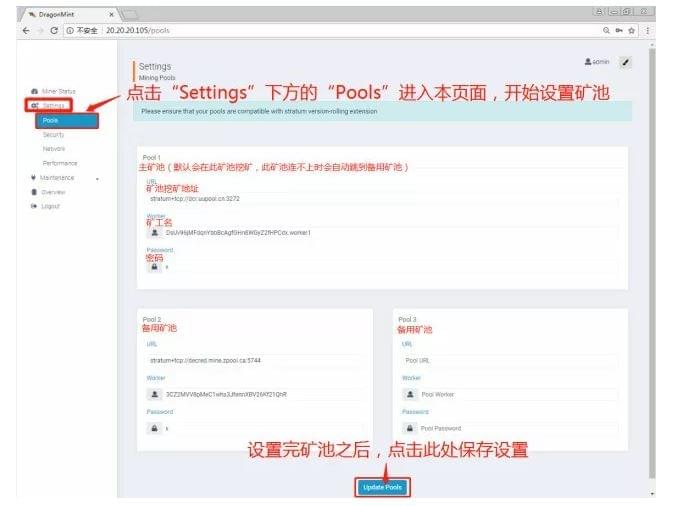
完成上面的步驟,機器就開始為您挖礦啦!
3.查看算力
您可以在『Miner Status』頁面查看礦機算力,如下圖所示。

4.設置網絡
您可以在Settings界面中,選擇Network頁面設置礦機網絡,如下圖所示。
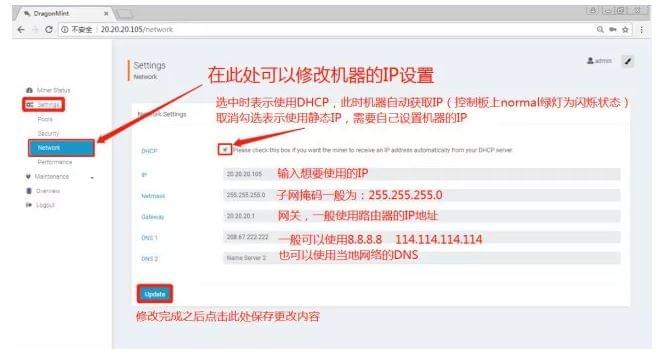
相關設定
1.查看機器版本信息
進入『Overview』頁面即可查看,如圖所示。

2.升級固件
進入『Maintenance』頁面,選擇Firmware界面升級固件。
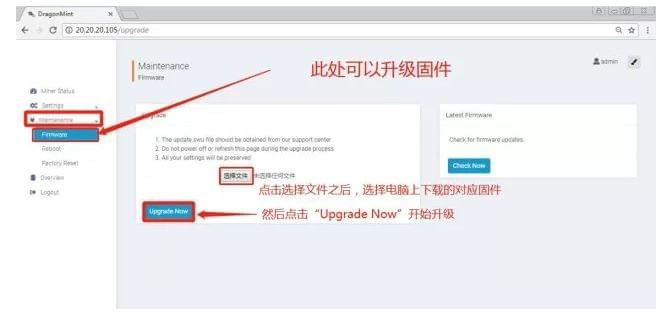
3.密碼修改
進入『Settings』界面,選擇Security界面修改密碼。
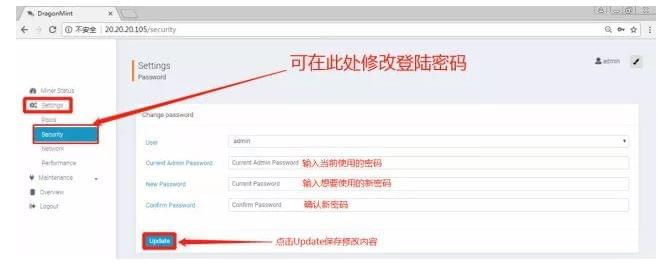
4.重啟機器
進入『Maintenance』頁面,選擇Reboot界面重啟機器。

5.恢復出廠設置
進入『Maintenance』頁面,選擇Factory Reset界面可將機器的礦池設置和登陸密碼恢復出廠設置。


IPset鍵:長按IPset鍵20秒可以將機器IP切換為靜態IP,同時將IP恢復到默認IP192.168.1.254
Reset鍵:按Reset鍵可以重啟機器
點擊Overview界面右上角,切換到夜間模式,可以護眼哦!

